在日常使用电脑时,我们常常需要查看当前运行的程序或进程,这时任务管理器是不可或缺的工具。然而,有时用户会发现任务管理器的界面显示不完整或部分选项无法正常显示,这不仅影响了操作效率,也让人感到困扰。本文将从多个角度出发,帮助您解决这一问题。
首先,尝试调整您的屏幕分辨率或缩放设置。有时,任务管理器显示不全可能是由于屏幕分辨率设置过高,导致界面元素被压缩而无法完全显示。您可以通过进入“控制面板”中的“外观和个性化”选项,选择“调整屏幕分辨率”,然后尝试降低分辨率或调整文本、应用和其他项目的大小来解决。
如果上述方法未能解决问题,不妨尝试重启电脑。有时,某些软件冲突或临时性的系统错误可能会导致任务管理器显示异常。通过重启,可以清除这些临时问题,并恢复任务管理器的正常显示。

显卡驱动程序的问题也可能导致任务管理器显示不全。检查您的显卡驱动是否为最新版本,如果不是,请访问显卡制造商的官方网站下载并安装最新的驱动程序。如果已经是最新的,但问题依旧存在,考虑卸载当前的驱动程序,然后重新安装。
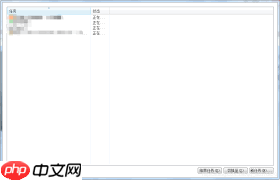
在某些情况下,权限不足也可能导致任务管理器的部分功能无法正常使用。您可以尝试以管理员身份运行任务管理器。具体操作是:右键点击任务栏上的空白处,选择“任务管理器”;若任务管理器未打开,则可以通过搜索栏输入“任务管理器”找到它,然后右键点击并选择“以管理员身份运行”。
如果以上方法都不能解决问题,可以尝试使用命令提示符来修复任务管理器。首先,按下“win + r”键打开运行对话框,输入“cmd”后按回车键打开命令提示符窗口。接着,在命令提示符中输入“sfc /scannow”(不含引号),然后按回车键执行。该命令可以帮助扫描并修复系统文件中的错误,有时可以解决由于系统文件损坏导致的任务管理器显示问题。

作为最后的手段,如果您已经尝试了所有上述方法但问题仍然存在,那么可能是系统本身存在问题。此时,考虑备份重要数据后,对操作系统进行重置或重新安装可能是最有效的解决方案。请注意,在执行此操作前一定要确保您的数据已经得到了妥善的保存。
通过上述步骤,相信大多数用户都可以解决电脑打开任务管理器显示不全的问题。希望本文能为您提供帮助!































